
Rootear dispositivo Android sin PC de forma segura y rápida en 2025

"Hola, tenía curiosidad por saber si era posible rootear mi teléfono con Magisk sin PC. Tengo un Oneplus Nord 2 con Android 13.0. ¡Gracias!"
- De Reddit
¿Puedes rootear un dispositivo Android sin una PC? En general, el procedimiento de rooteo suele necesitar el uso de una computadora y software especializado, lo que puede resultar difícil para quienes no tienen acceso a una computadora o no están familiarizados con las operaciones de la computadora. Afortunadamente, ciertas aplicaciones ahora permiten a los usuarios rootear sus teléfonos Android sin usar una computadora. En este artículo, brindaremos pasos detallados y precauciones sobre cómo rootear Android sin una PC, ayudándolo a obtener control total de su dispositivo de manera segura.

Antes de comenzar a rootear su teléfono Android , hay varias cosas importantes a considerar:
En primer lugar, debe asegurarse de que se realice una copia de seguridad completa de los datos de su teléfono. Incluso en el proceso de rooteo más estable, existe el riesgo de pérdida de datos. Por lo tanto, se recomienda que utilice herramientas confiables como Coolmuster Android Backup Manager para hacer una copia de seguridad de los datos de su teléfono, por si acaso.
Coolmuster Android Backup Manager es un software de copia de seguridad y restauración de datos diseñado específicamente para usuarios Android . Simplifica el proceso de transferencia de datos entre su computadora y su teléfono .
Funciones clave de Coolmuster Android Backup Manager
Estos son los pasos para hacer una copia de seguridad de su teléfono Android usando Android Backup Manager antes de rootear Android sin una PC:
01 Tras la instalación y ejecución del software, conecte su teléfono Android a la computadora mediante un cable de datos o mediante Wi-Fi. Si se le solicita, asegúrese de habilitar la depuración USB en su teléfono Android .
02 Después de que el programa reconozca su dispositivo Android , podrá ver la interfaz principal de la siguiente manera.

03 A continuación, vaya al módulo "Copia de seguridad", elija los tipos de datos específicos que desea respaldar y luego haga clic en "Copia de seguridad" una vez más para iniciar el proceso.

Vídeo guía
Ahora que hemos terminado estas configuraciones, comencemos a rootear su dispositivo Android sin una PC. En esta sección le proporcionaremos descripciones detalladas de 6 formas populares de rootear dispositivos Android sin una PC.
King Root es un programa popular para rootear dispositivos Android que viene en versiones para dispositivos móviles y PC y proporciona acceso de root con un solo clic. Para garantizar la seguridad del dispositivo, incorpora una funcionalidad de gestión de autorizaciones y tiene un motor de defensa central Root que puede advertir a los usuarios sobre autorizaciones potencialmente dañinas. Es sencillo, lo que lo hace apropiado para todos los usuarios Android , especialmente aquellos que no son expertos en tecnología.
A continuación se detallan los pasos específicos para lograr la raíz Android sin necesidad de una computadora para usar esta aplicación:
Paso 1. En primer lugar, debe descargar el archivo APK de Kingo Root desde el sitio web oficial de Kingo Root en su dispositivo Android .
Paso 2. Navegue hasta "Seguridad" en la configuración de su dispositivo y habilite la opción "Fuentes desconocidas" para permitir la instalación de aplicaciones desde fuentes fuera de Google Play Store. Una vez instalada, abra la aplicación Kingo Root.
Paso 3. Dentro de la aplicación, haga clic en el botón "One Click Root" o "Start Root" para iniciar el proceso de rooteo. El proceso de rooteo puede tardar varios minutos, tiempo durante el cual debes evitar cerrar la aplicación o realizar otras tareas.
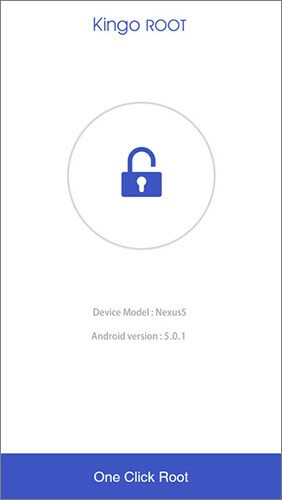
Paso 4. Una vez finalizado el proceso de rooteo, la aplicación mostrará un mensaje indicando si el rooteo fue exitoso o no. Si no tiene éxito, es posible que deba volver a intentarlo o verificar la compatibilidad del dispositivo.
Framaroot es una solución de rooteo con un solo clic creada especialmente para teléfonos inteligentes Android que puede otorgar rápidamente acceso de root a una amplia gama de dispositivos. Permite a los usuarios rootear sus teléfonos sin necesidad de una computadora y es compatible con una amplia gama de marcas, incluidas Samsung, LG, HTC y más. También incorpora una función Unroot que facilita a los usuarios devolver la configuración del dispositivo a su estado original cuando sea necesario.
Siga los pasos a continuación para usar este software para rootear Android sin una PC:
Paso 1. Descargue el archivo APK de Framaroot de una fuente confiable y transfiéralo a su dispositivo Android .
Paso 2. Habilite la instalación de aplicaciones de fuentes desconocidas en la configuración de su dispositivo.
Paso 3. Abra el administrador de archivos en su dispositivo y busque el archivo APK de Framaroot que descargó.
Paso 4. Toque el archivo APK para comenzar el proceso de instalación. Siga las instrucciones que aparecen en pantalla para completar la instalación. Una vez instalada, abra la aplicación Framaroot.

Paso 5. Dentro de la aplicación, seleccione el método de explotación que desea utilizar para rootear. Framaroot ofrece diferentes opciones de explotación según el modelo de su dispositivo y la versión Android .
Paso 6. Para iniciar el proceso de rooteo, toque el botón "Root" o "Ejecutar" después de elegir el método de explotación. Tomará unos momentos finalizar el procedimiento de enraizamiento. Una vez hecho todo, se le enviará un aviso indicando si la raíz fue exitosa o no.
Con solo un clic, los usuarios pueden rootear fácilmente sus dispositivos Android con One Click Root, una práctica aplicación para hacerlo. Para obtener acceso de root, este software funciona con una variedad de dispositivos Android y no necesita una computadora. Además, One Click Root ayuda a los usuarios a instalar aplicaciones incompatibles, habilitar el uso compartido de redes inalámbricas, acceder a funciones secretas y desactivar anuncios.
A continuación se explica cómo rootear Android con un solo clic sin una PC:
Paso 1. Descargue el archivo APK del sitio web oficial de One Click Root e instálelo en su dispositivo. Permita la instalación de aplicaciones de fuentes desconocidas en la configuración de su dispositivo.
Paso 2. Una vez que se complete la instalación, abra la aplicación.
Paso 3. Dentro de la aplicación, haga clic en "Fast Root" o "Safe Root" para iniciar el proceso de rooteo.
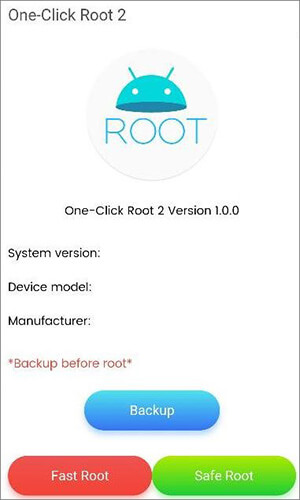
Una potente herramienta ROOT para teléfonos Android es iRoot. Su función ROOT con un solo clic, que es fácil de usar y compatible con casi todos los dispositivos Android , facilita a los usuarios controlar los derechos ROOT en sus teléfonos.
Siga estos pasos para aprender cómo rootear Android sin una PC a través de iRoot:
Paso 1. Vaya a "Configuración" > "Seguridad" de su dispositivo y habilite la opción "Fuentes desconocidas". Esto le permite instalar aplicaciones de fuentes distintas a Google Play Store.
Paso 2. Usando el navegador de su dispositivo, vaya al sitio web oficial de iRoot o a una fuente confiable y descargue el archivo APK de iRoot.
Paso 3. Una vez descargado el archivo APK, ubíquelo en el administrador de archivos de su dispositivo y tóquelo para comenzar el proceso de instalación. Siga las instrucciones que aparecen en pantalla para instalar iRoot en su dispositivo.
Paso 4. Inicie la aplicación iRoot en su dispositivo después de la instalación. Debería haber una opción "Obtener acceso Root" en la aplicación iRoot. Para iniciar el procedimiento de enraizamiento, toque esta opción.
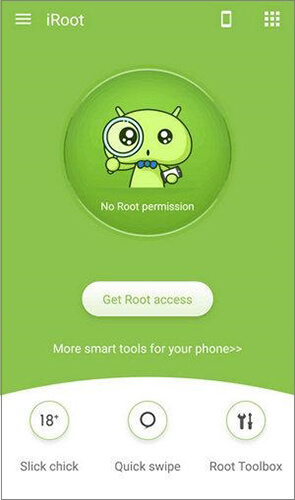
KingRoot es un programa creado por Kingroot Studio que permite a los usuarios de dispositivos Android obtener fácilmente acceso ROOT con un solo clic. Su nombre es muy similar a King Root, pero son apps diferentes. De todos modos, KingRoot puede rootear tu teléfono Android sin una computadora.
Se puede hacer de la siguiente manera:
Paso 1. En primer lugar, debes descargar el archivo APK de KingRoot en tu dispositivo Android .
Paso 2. Antes de la instalación, asegúrese de que la configuración de su dispositivo permita la instalación de aplicaciones de fuentes desconocidas. Esto generalmente se encuentra en "Configuración" > "Seguridad" y lo habilita.
Paso 3. Una vez que se complete la descarga, abra el archivo APK e instale la aplicación KingRoot.
Paso 4. Una vez completada la instalación, abra la aplicación KingRoot y haga clic en el botón "Probar Root" para comenzar el proceso de rooteo.

Magisk es una poderosa y popular herramienta de rooteo reconocida por su enfoque de rooteo "sin sistema", que le permite modificar la partición del sistema sin alterar los archivos principales, lo que hace que sea más seguro y fácil revertir los cambios si es necesario. Aquí hay una guía detallada para rootear su teléfono Android con Magisk sin una PC:
Paso 1. Para usar Magisk, primero debe instalar una recuperación personalizada (por ejemplo, TWRP) en su dispositivo Android . Este paso puede requerir una PC inicialmente.
Paso 2. Usando el navegador de su teléfono, descargue el último archivo ZIP de Magisk desde su sitio web oficial.
Paso 3. Apague su dispositivo e inicie el modo de recuperación presionando una combinación de botones (por ejemplo, "Encendido" + "Bajar volumen" para muchos dispositivos).
Paso 4. En el menú de recuperación personalizado, navegue hasta "Instalar" y seleccione el archivo ZIP Magisk que descargó. Desliza para confirmar el flash.
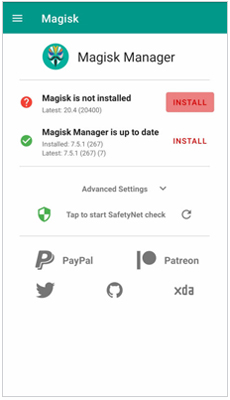
Paso 5. Una vez que se complete el proceso de actualización, reinicie su dispositivo. Magisk Manager se instalará automáticamente.
Paso 6. Abra la aplicación Magisk Manager y verifique el estado de raíz. También puede utilizar aplicaciones de verificación de raíz para confirmar.
Rootear un teléfono Android sin una PC ya no es un sueño inalcanzable. Puede tomar rápidamente el control total de su dispositivo y utilizar funciones adicionales y opciones de personalización con la ayuda de las aplicaciones raíz mencionadas anteriormente. El procedimiento de rooteo tampoco está exento de riesgos. Asegúrese de haber hecho una copia de seguridad de todos los datos cruciales y de estar completamente consciente de las posibles repercusiones antes de rootear. Para hacer una copia de seguridad de su teléfono Android , le recomendamos utilizar Coolmuster Android Backup Manager .
Además, seleccionar un programa raíz confiable es esencial ya que reduce significativamente la posibilidad de que surjan problemas durante el procedimiento de raíz. Por último, no temas pedir ayuda profesional si tienes algún problema durante el rooteo. Esperamos que tu proceso de rooteo vaya bien.
Artículos relacionados:
¿Cómo rootear un teléfono Android ? Todo lo que necesitas saber
¿Mi teléfono está rooteado? 7 formas de comprobar si el dispositivo está rooteado
¿Es legal rootear un teléfono Android ? Comprender los riesgos y las preocupaciones de seguridad
¿Qué se puede hacer con un teléfono rooteado? Explorando todas las posibilidades de Android





